Maison >Problème commun >Comment faire apparaître l'éditeur de formule Office ?
Comment faire apparaître l'éditeur de formule Office ?
- coldplay.xixioriginal
- 2020-06-16 15:55:4215458parcourir
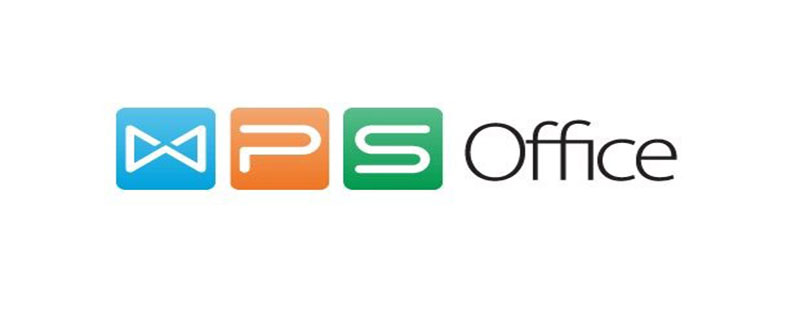
Comment faire apparaître l'éditeur de formule bureautique ?
Comment appeler l'éditeur de formule Office :
1 Ouvrez le panneau de configuration dans le système Windows 10, puis cliquez sur l'icône de désinstallation, puis cliquez sur. le programme de désinstallation à l'air libre Dans la fenêtre, nous cliquons avec le bouton droit sur l'élément de configuration de Microsoft Office 2010 et sélectionnons l'élément de menu "Modifier" dans le menu contextuel.
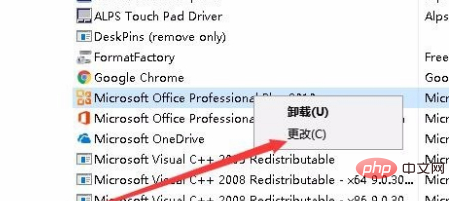
2. La fenêtre d'édition d'Office 2010 s'ouvrira et sélectionnez ici l'option « Ajouter ou supprimer des fonctionnalités ».
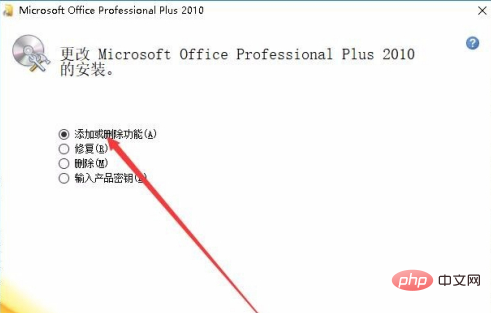
3. Dans la fenêtre des options d'installation qui s'ouvre, nous trouvons l'élément de paramètre "Éditeur d'équation".
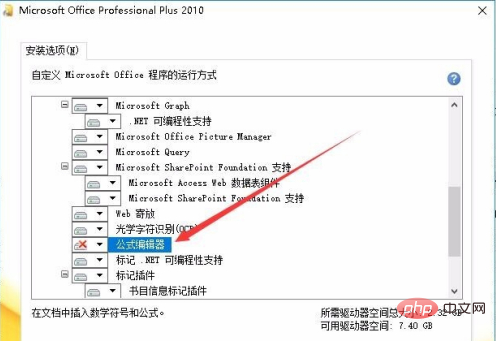
4. Ensuite, cliquez sur le bouton Développer devant, et dans le menu déroulant contextuel, nous sélectionnons l'élément de menu "Exécuter à partir de l'ordinateur local".
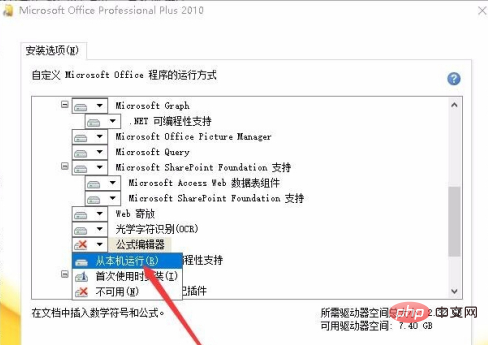
5. Ensuite, Office2010 ouvrira la fenêtre de progression de la configuration, et cela sera fait une fois la configuration automatique réussie.
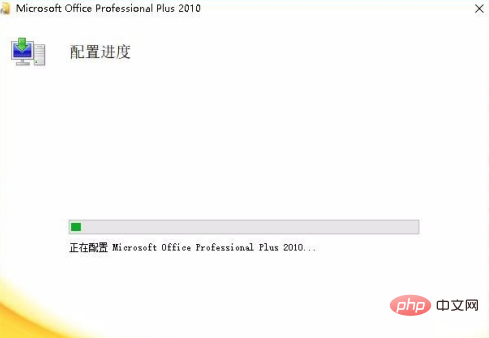
6. Revenez à l'interface principale de Word2010 et cliquez sur l'élément de menu "Formule/Insérer une formule" sur le ruban Insérer.

7. À ce moment, l'éditeur de formule sera inséré dans la zone d'édition de Word2010.
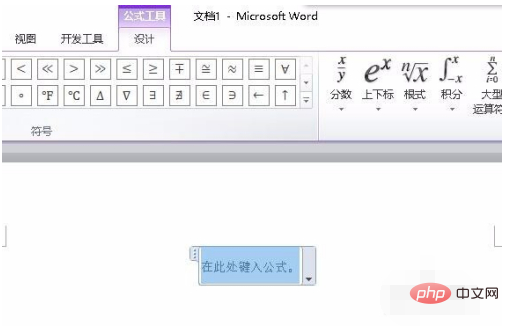
Ce qui précède est le contenu détaillé de. pour plus d'informations, suivez d'autres articles connexes sur le site Web de PHP en chinois!

